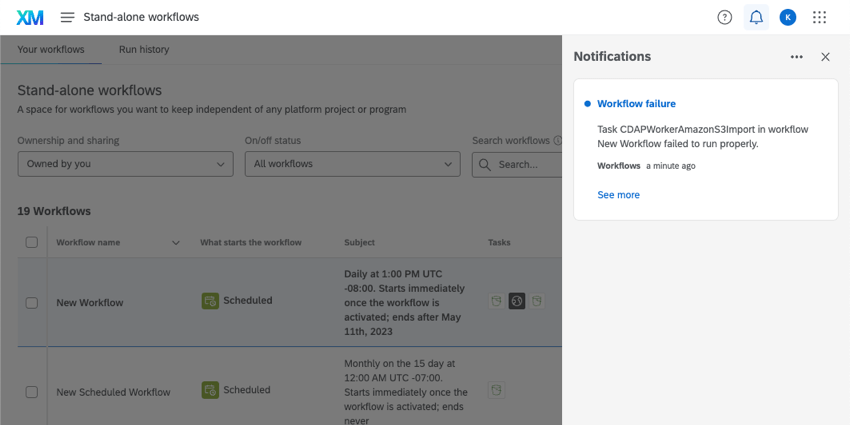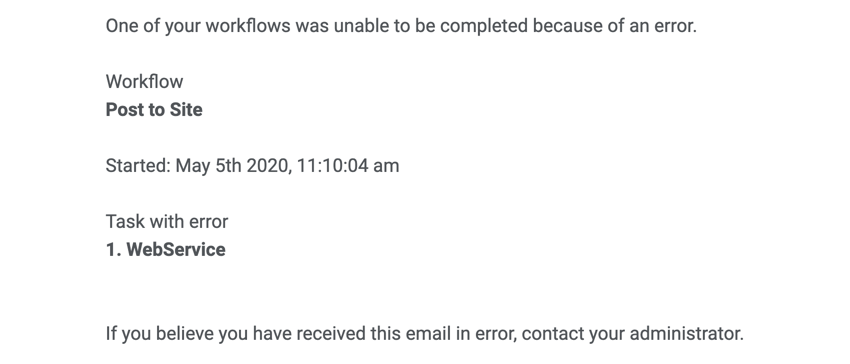Notifications de workflow
À propos des notifications de workflow
Vous pouvez configurer des notifications en cas d’échec d’un workflow. Pour les workflows planifiés, vous pouvez également configurer une notification pour la réussite du workflow.
Les notifications sont envoyées aux parties prenantes que vous avez choisies, à la fois par e-mail et via le flux intégré au produit. Ils indiquent le nom du workflow qui a échoué, la tâche qui a échoué dans le workflow et contiennent un lien vers la page Rapports de workflows où vous pouvez afficher plus d’informations sur le statut du workflow.
Configuration des notifications de workflow
Vous ou les utilisateurs de votre choix pouvez être averti en cas d’échec ou de réussite d’un workflow. Il vous suffit de configurer d’abord les notifications.
Astuce Qualtrics : si vous rencontrez des difficultés pour sélectionner des utilisateurs, il peut s’agir de l’un des éléments suivants :
- Essayez d’ajuster la longueur de votre recherche. Appuyez sur la touche Entrée de votre clavier pour forcer une nouvelle recherche.
- Rechercher par nom d’utilisateur.
- Vous ne disposez peut-être pas de l’autorisation Accéder au carnet d’adresses de l’organisation Veuillez contacter votre Administrateur de l’organisation pour activer cette option.
- Accédez à la vue Onglet Workflows dans votre projet, ou le page Workflows autonomes.

- Cliquez sur le menu à 3 points à côté du flux de travail.
- Sélectionnez Options.
- Accédez à Notifications.
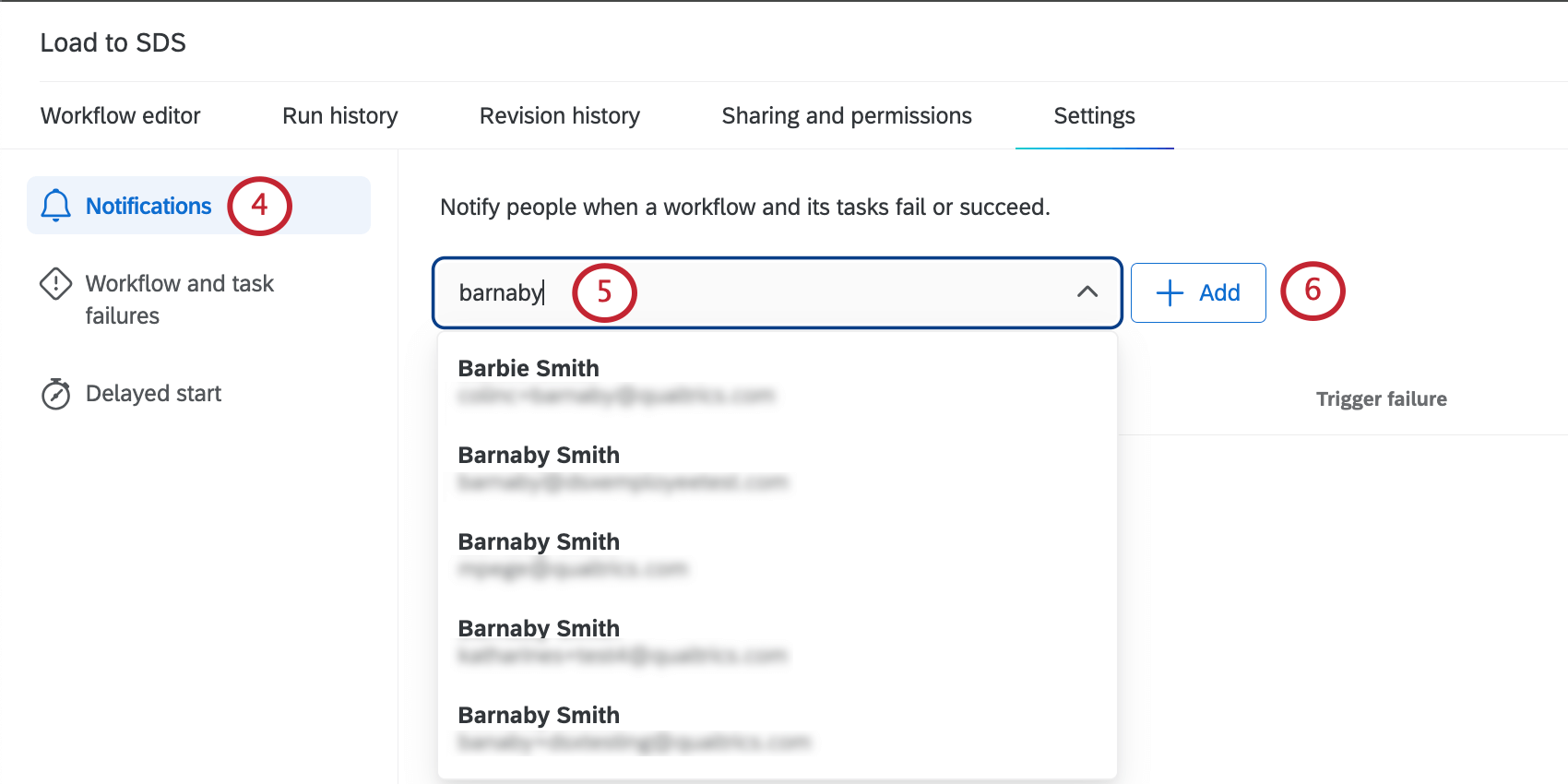
- Dans la barre de recherche, saisissez un nom, une partie d’un nom ou un groupe d’utilisateurs dans le champ. Sélectionnez le résultat que vous souhaitez utiliser.
Astuce Qualtrics : après avoir sélectionné l’utilisateur approprié, vous verrez l’adresse e-mail de l’utilisateur qui sera informé. Vous pouvez utiliser ces informations pour confirmer que vous avez effectué la bonne sélection.Astuce Qualtrics : si l’adresse e-mail du compte est incorrecte, un Administrateur de la Marque peut modifier l’adresse e-mail du compte en suivant les instructions indiquées sur cette page.
- Cliquez sur Ajouter.
- Sélectionnez le type de notifications que vous souhaitez utiliser. Vous avez le choix :
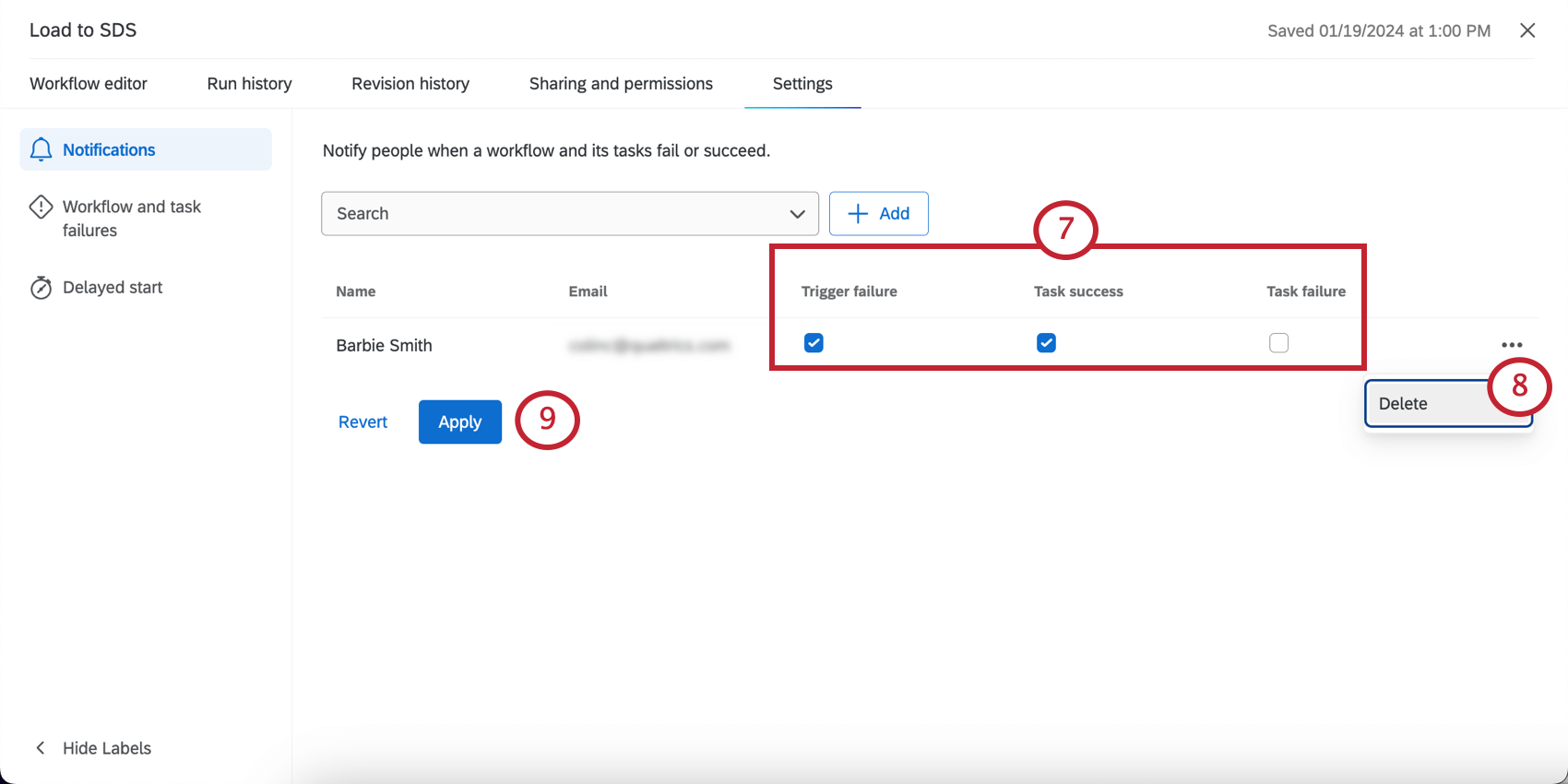
- Échec du déclenchement : Recevez une notification lorsque le déclenchement du workflow échoue. Cela se produit lorsque l’événement du workflow échoue.
- Tâche réussie : Recevez une notification lorsque la tâche de votre workflow est terminée. Cette option de notification est disponible uniquement pour les workflows planifiés.
- Échec de la tâche : Recevez une notification lorsque la tâche de votre workflow n’est pas terminée.
- Pour supprimer un utilisateur, cliquez sur les trois points et sélectionnez Supprimer.
- Lorsque vous avez terminé, cliquez sur Enregistrer.
Déduplication des notifications
Qualtrics déduit automatiquement les notifications de workflow pour réduire le nombre d’e-mails de notification que vous recevez. Chaque workflow suit sa propre logique de déduplication (c’est-à-dire que les notifications du workflow A n’affectent pas les notifications du workflow B et vice versa). Lorsque votre workflow répond aux critères de déduplication, vous ne recevrez pas de notifications par e-mail pour les échecs suivants. Les notifications sont dédupliquées lorsqu’elles répondent aux deux critères suivants :
- Les notifications sont pour le même motif d’échec.
- Une notification pour ce motif d’échec a été envoyée au cours des 26 dernières heures.
Résolution des notifications d’échec du workflow
Cette section couvre les erreurs courantes que vous pouvez voir pour les notifications d’échec de workflow et comment les résoudre.
En outre, vous pouvez rechercher votre workflow dans Reporting de workflows pour trouver plus d’informations sur la raison de l’échec du workflow.
AUTHORIZATION_ERROR
Cette erreur apparaît lorsque les identifiants de votre workflow ne sont pas valides. La plupart des workflows qui s’intègrent à un logiciel tiers nécessitent des identifiants.
Pour résoudre ce problème, modifiez votre workflow et sélectionnez un ensemble d’identifiants valide ou cliquez sur Ajouter un compte utilisateur pour ajouter de nouveaux identifiants.
USER_CONFIGURATION_ERROR
Le workflow a échoué en raison d’une erreur de configuration. Modifiez votre workflow et vérifiez si la mise en forme est incorrecte.
INTERNAL_ERROR
Une erreur inattendue s’est produite. Veuillez contacter le support de Qualtrics.